《快连VPN完全卸载指南:一步到位》
在使用VPN软件的过程中,有时我们可能需要彻底卸载它,尤其是当软件出现问题或者用户决定更换VPN服务时。快连VPN作为一个广受欢迎的VPN工具,虽然简单易用,但在卸载过程中可能会遇到一些困扰。如果你正面对这种情况,下面的指南将帮助你一步步完成快连VPN的完全卸载,确保所有相关文件和设置都被清除干净,避免残留影响系统性能。
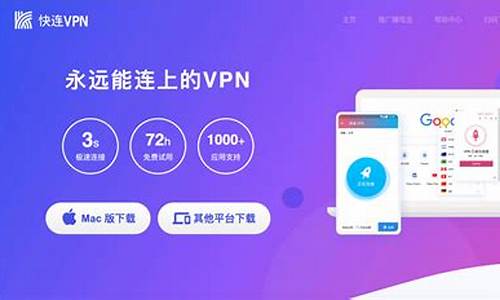
1. 为何需要完全卸载VPN软件?
在一些情况下,VPN软件可能会出现崩溃、连接不稳定或者系统性能下降的问题。如果不彻底卸载,残留的文件和注册表项可能会影响系统的其他程序运行。旧的设置和配置文件也可能导致新安装的VPN软件与旧软件冲突,影响体验。因此,了解如何彻底卸载快连VPN是确保设备正常运行和维护隐私安全的重要步骤。
2. 步骤一:通过控制面板卸载快连VPN
大部分Windows用户可以通过控制面板来卸载应用程序。这里是一步步的操作流程:
1. 打开控制面板:点击“开始”菜单,选择“控制面板”,进入“程序和功能”选项。
2. 找到快连VPN:在程序列表中,找到快连VPN。右键点击该程序,选择“卸载”。
3. 确认卸载:系统会提示你是否确认卸载。点击“是”确认。
卸载过程可能需要几分钟,具体时间取决于你的电脑性能以及VPN软件的安装规模。
3. 步骤二:清理残留文件
尽管通过控制面板卸载了VPN软件,但仍然有可能存在一些残留的文件和设置。为了彻底清理快连VPN,我们需要进一步手动删除相关的残余文件。
1. 删除程序文件夹:进入`C:\Program Files`或`C:\Program Files (x86)`文件夹,查找是否还有“快连VPN”相关的文件夹,如果有,手动删除。
2. 清理临时文件:按`Win + R`键,打开运行窗口,输入`%temp%`,然后按下回车。进入临时文件夹后,删除所有文件。这些文件中可能包含一些VPN相关的缓存文件。
3. 删除注册表项:打开注册表编辑器(按`Win + R`键,输入`regedit`,按回车)。在注册表中搜索“快连VPN”相关的项,并删除它们。这一步需要谨慎操作,误删注册表项可能影响系统稳定性。
4. 步骤三:清除网络配置和DNS缓存
快连VPN在运行时可能会修改系统的网络配置,尤其是DNS设置。为了彻底清除VPN的影响,我们需要重置这些设置。
1. 重置DNS:打开命令提示符(以管理员身份),输入以下命令:
```
ipconfig /flushdns
```
这条命令会清除DNS缓存,确保没有遗留的VPN DNS配置。
2. 重置网络适配器:同样在命令提示符中,输入以下命令:
```
netsh interface ip reset
```
这将重置所有网络适配器设置,恢复默认状态。
5. 步骤四:重启系统
完成所有清理工作后,重启计算机是必不可少的一步。重启有助于确保系统刷新所有的设置并彻底移除任何与快连VPN相关的配置。此时,系统已经恢复到安装快连VPN之前的状态。
6. FAQ:常见问题解答
Q1:为什么快连VPN卸载后我的网络仍然不稳定?
A1:有可能是一些网络设置或DNS缓存没有被完全清除。请按照上述步骤重新检查网络设置,并确保所有临时文件和配置都已删除。如果问题仍然存在,建议联系技术支持。
Q2:我能使用第三方卸载工具吗?
A2:使用第三方卸载工具(如Revo Uninstaller)可以帮助更彻底地清理软件的残留文件。它们可以扫描并删除未被控制面板卸载程序清除的文件和注册表项。
Q3:删除快连VPN时我是否需要备份文件?
A3:如果你在使用快连VPN时保存了重要的设置或文件(如配置文件),建议在卸载之前备份。这有助于你在重新安装或更换VPN服务时,快速恢复之前的设置。
Q4:快连VPN是否有提供官方卸载工具?
A4:快连VPN通常不会提供专门的卸载工具,但它的卸载过程已经非常简单。如果需要更彻底的卸载效果,可以考虑使用第三方工具。
Q5:如何避免以后出现类似的卸载问题?
A5:为了避免类似的问题,建议在安装VPN时选择官方的安装包,并且在卸载时确保没有任何残留文件。定期清理系统和更新软件也是保持电脑性能的好习惯。
7. 总结
卸载快连VPN并不像看起来那么复杂,只要按照上述步骤逐一操作,你就可以确保系统中没有任何与该软件相关的残余文件或设置。通过控制面板卸载、清理残留文件、重置网络配置和重启系统,你可以彻底清除快连VPN,恢复系统的原始状态。如果你遇到任何问题,FAQ部分提供了一些常见问题的解答。希望这篇指南能帮助你顺利完成快连VPN的完全卸载,确保设备运行流畅。
